以下の手順で管理サーバへインストールします。
WindowsまたはLinuxマシンへインストールします。
Windowsの管理サーバに、Systemwalker Software Configuration Managerをインストールする手順について、説明します。
設定値 | 設定値の意味 | デフォルト値 |
|---|---|---|
インストール先 | Systemwalker Software Configuration Managerのインストール先 | C:\Program Files \Fujitsu\SWCFMG |
Administrator権限でログインします。
"Systemwalker Software Configuration Managerメディアパック V15.6.0 DISC1 (管理サーバ用プログラム)"のDVD-ROMをDVD-ROM装置にセットします。
以下の画面が表示されます。
「管理サーバへのインストール」を選択します。
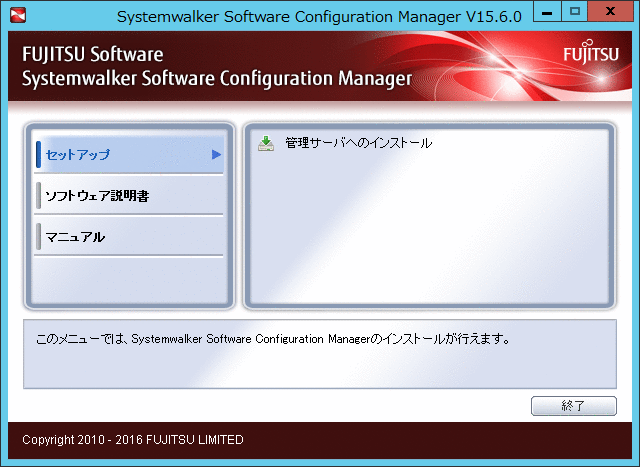
注意
自動的に上の画面が表示されない場合は、DVD-ROMのswsetup.exeを実行し、インストーラを起動してください。
管理者として実行してください。
[ようこそ]画面が表示されます。
[次へ]ボタンをクリックします。
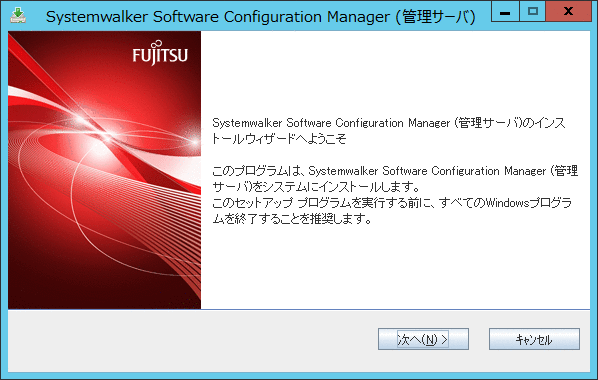
[インストール先の選択]画面が表示されます。
インストール先のフォルダを指定し、[次へ]ボタンをクリックします。

注意
インストール先フォルダにはNTFS形式のディスクを指定してください。
インストール先のパス長は最大40バイトです。
必ず新規のフォルダを指定してください。
「\\」で開始するパスおよび相対パス表記での指定はできません。
フォルダ名に指定可能な文字は、半角英数字、半角空白、「-」(ハイフン)、「_」(アンダースコア)です。
以下のディレクトリ構成でSystemwalker Software Configuration Managerが動作するために必要なパッケージがインストールされます。
Systemwalker Software Configuration Managerのインストールディレクトリ
[インストール先として指定したディレクトリ]\SWCFMGA
[インストール先として指定したディレクトリ]\SWCFMGM
[インストール先として指定したディレクトリ]\RBAM
[インストール先として指定したディレクトリ]\BPM
[インストール先として指定したディレクトリ]\APS
[インストール先として指定したディレクトリ]\CMDB
[インストール先として指定したディレクトリ]\PGSQL
[インストール確認]画面が表示されます。
設定に誤りがない場合は、[確認]ボタンをクリックしてインストールを開始してください。
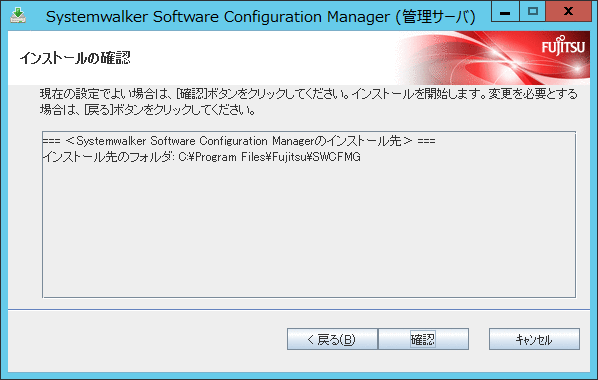
インストールが完了すると以下の画面が表示されます。
[完了]ボタンをクリックします。
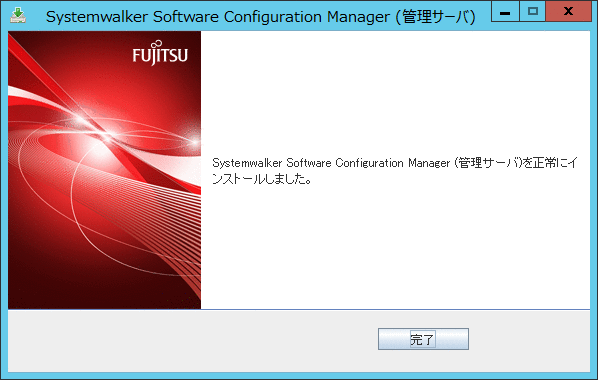
システム再起動の[確認]画面が表示されます。
[はい]ボタンをクリックして、システムを再起動します。
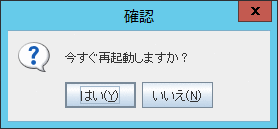
Linuxの管理サーバに、Systemwalker Software Configuration Managerをインストールする手順について、説明します。
システム上でスーパーユーザーになります。
"Systemwalker Software Configuration Manager メディアパック V15.6.0 DISC1 (管理サーバ用プログラム)"のDVD-ROMをDVD-ROM装置にセットします。
DVD-ROMがマウントされていない場合は、以下のコマンドを実行してDVD-ROMをマウントします。
# mount -t iso9660 -r /dev/mnt DVD-ROMのマウントポイント
共通インストーラを起動します。
インストールコマンド(swsetup)を起動します。
# cd <DVD-ROMのマウントポイント> # ./swsetup
注意
自動マウントデーモン(autofs)によるDVD-ROMの自動マウントを行った場合、マウントオプションに"noexec"が設定されるため、swsetup の実行に失敗します。
この場合、mountコマンドによりDVD-ROMを適切に再マウントしてからインストールを実行してください。
なお、マウントされているDVD-ROMのマウントオプションについては、mountコマンドを引数なしで実行することで確認できます。
インストールを開始します。
[ようこそ]画面が表示されます。[Enter]キーを押します。
================================================================================
Systemwalker Software Configuration Manager セットアップ
V15.6.0
Copyright 2010-2016 FUJITSU LIMITED
================================================================================
Systemwalkerセットアップへようこそ!!
セットアップはSystemwalker Software Configuration Managerをインストールします。
リターンキーを押してください。インストール先のサーバの選択画面が表示されます。
「管理サーバへのインストール」を選択します。"1"を入力します。
================================================================================
Systemwalker Software Configuration Manager セットアップ
V15.6.0
Copyright 2010-2016 FUJITSU LIMITED
================================================================================
<< インストール先の選択 >>
1. 管理サーバへのインストール
================================================================================
上記の中から1つ選択してください。
[q,number]
=>管理サーバのインストールが起動します。インストールを開始する場合は"y"を入力します。
Systemwalker Software Configuration Manager (管理サーバ) インストールを開始しますか? [y,n] =>
インストールを確認します。
[インストールの確認]画面で、入力内容の確認を行い、内容に誤りがなければ、"y"を入力してください。インストールが開始されます。
インストール情報を修正する場合は修正を行う項目の番号を入力してください。
=== <インストール先ディレクトリ> === プログラムの配置先(変更不可): /opt 設定ファイルの配置先(変更不可): /etc/opt 作業ファイルの配置先(変更不可): /var/opt この設定でインストールしますか? [y,q,number] => y
インストールを開始します。
インストールの準備が整うと、以下が表示されインストールが開始されます。
インストール処理中です。
インストールを終了します。
インストールが完了すると以下の画面が表示されます。
Systemwalker Software Configuration Manager (管理サーバ) のインストールが完了しました。